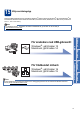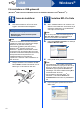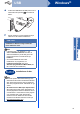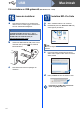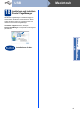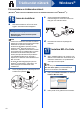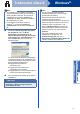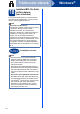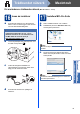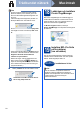Quick Setup Guide
Table Of Contents
- Snabbguide MFC-7360N/MFC-7460DN
- Starta här
- 1 Packa upp maskinen och kontrollera innehållet i förpackningen
- 2 Ta bort förpackningsmaterialet från maskinen
- 3 Fyll på papper i papperskassetten
- 4 Anslut nätkabeln och telefonsladden
- 5 Ställa in land
- 6 Inställning av lokalt språk
- 7 Välj ett svarsläge
- 8 Justera LCD-skärmens kontrast (om det behövs)
- 9 Ställa in datum och tid
- 10 Ange din personliga information (stations-ID)
- 11 Faxöverföringsrapport
- 12 Ställ in telefonlinjekompatibilitet
- 13 Ställ in telefonlinjetypen
- 14 Automatisk sommartid
- 15 Välja anslutningstyp
- För användare av USB-gränssnitt (Windows® 2000 Professional/XP/XP Professional x64 Edition/Windows Vista®/Windows® 7)
- För användare av USB-gränssnitt (Mac OS X 10.4.11 - 10.6.x)
- För användare av trådbundna nätverk (Windows® 2000 Professional/XP/XP Professional x64 Edition/Windows Vista®/Windows® 7)
- För användare av trådbundna nätverk (Mac OS X 10.4.11 - 10.6.x)
- För nätverksanvändare
- Övrig information
- Förbrukningsartiklar
- brother SWE
- Starta här
18
Windows
®
Trådbundet nätverk
18
Installera MFL-Pro Suite
på flera datorer
(om så behövs)
Om du vill använda maskinen med flera datorer i
nätverket ska du installera MFL-Pro Suite på alla
datorer. Gå till steg 17 på sidan 16.
Obs
Nätverkslicens (Windows
®
)
Med den här produkten ingår en licens för upp till
5 användare. Den här licensen stödjer
installationen av MFL-Pro Suite inklusive
ScanSoft™ PaperPort™ 12SE eller ScanSoft™
PaperPort™ 11SE på upp till 5 datorer i ett
nätverk. Om du vill installera ScanSoft™
PaperPort™ 12SE eller ScanSoft™ PaperPort™
11SE på mer än 5 datorer, köp Brother NL-5 som
är en fleranvändarlicens för upp till ytterligare
5 användare. Kontakta en auktoriserad Brother-
återförsäljare eller vår kundtjänst om du vill köpa
NL-5.
Slutförd
Installationen är klar.
Obs
• Om du använder en specifik IP-adress till
maskinen måste du ställa Boot-metoden till
Statisk via kontrollpanelen. Mer information
finns i Nätverksmeny i Bruksanvisning för
nätverksanvändare.
• Beroende på dina säkerhetsinställningar kan
det hända att ett fönster från Windows-säkerhet
eller antivirusprogrammet visas när maskinen
eller dess program används. Tillåt detta och gå
vidare.
• Skrivardrivrutinen XML Paper Specification
Skrivardrivrutinen XML Paper Specification är
den lämpligaste drivrutinen för Windows Vista
®
och Windows
®
7 när du skriver ut från program
som använder XML Paper Specification-
dokument. Du kan ladda hem den senaste
drivrutinen från Brother Solutions Center på
http://solutions.brother.com/
.